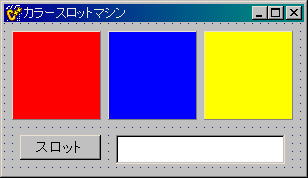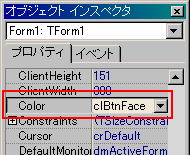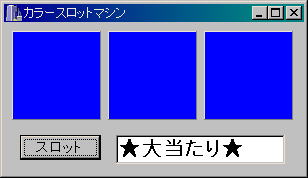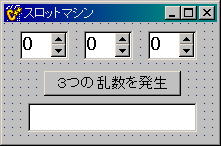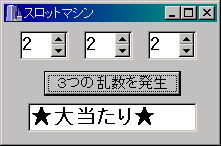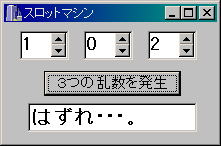|
下のようなフォームを持つプログラムを作って下さい。 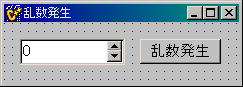 |
コンポーネントの Name プロパティは、次のようにして下さい。
|
ボタンをクリックしたときの命令を、次のように書いてください。
 |
 解説
解説
- random(10) は、0から9までの数のうちのいずれかを、ランダムに(不規則に)返します。
- 0から99までの数のうちのいずれかを返したければ、random(100) と書きます。
- 「Randomize();」は、乱数の発生の初期化を行います。ですから、random 関数を使う前に1度だけ書いておくのが普通です。
それでは、実行して動作を確かめてみてください。